Содержание
- 2. Тема урока: «Microsoft Excel.Автоматизированный расчет с использованием элементов управления». «Функция ЕСЛИ». Цели: Обучающая – закрепить теоретические
- 3. Тема урока: «Microsoft Excel.Автоматизированный расчет с использованием элементов управления». «Функция ЕСЛИ». Цели: Обучающая – закрепить теоретические
- 4. Основные задачи: Ввести понятие «Автоматизированный расчет»; Обучить учащихся командам, с помощью которых осуществляется -автоматизированный расчет с
- 5. Материально-техническая база: - кабинет – лаборатория Мастеров по обработке цифровой информации; оборудование –ПЭВМ, интерактивная доска. Дидактическое
- 6. Методы исследования темы разработки: - Наблюдение; - Изучение опыта; - Изучение творчества обучающихся; - Беседа. Источники
- 7. ПРАКТИЧЕСКАЯ РАБОТА «Автоматизированный расчет с использованием элементов управления Microsoft Excel» Откройте программу MS Excel. Добавьте несколько
- 8. 2. Создайте еще один лист 7-СЧЕТ, заполните исходные данные и разместите на нем: 6 полей со
- 9. Таблица примет следующий вид:
- 10. 3. В поле Формировать список по диапазону укажите соответствующий лист и адрес диапазона, в котором находятся
- 11. 4. Функция ЕСЛИ: Для того, чтобы при выборе разных компонентов в столбце D на листе СЧЕТ
- 12. 5. В ячейке D18 на листе счет вычислите сумму по столбцу D.
- 13. 6. Работа с переключателем. Переключатели будут работать следующим образом:если будет выбран переключатель 2 (гарантия 2 года),
- 14. 7. В ячейке D20, используя функцию ЕСЛИ, вычислите стоимость гарантии (если переключатель в ячейке G20=2, то
- 15. 8. Работа с флажком. Если флажок установлен «нужна доставка», то цена увеличится на 20$. Воспользуйтесь командой
- 16. 9. В ячейке D24, используя функцию ЕСЛИ , вычислите величину скидки, которая зависит от стоимости заказа
- 17. 10. В ячейке D26 вычислите полную стоимость компьютера с учетом гарантии, доставки, скидки.
- 18. 11. Вычислите в столбце E соответствующие цены в рублях, используйте абсолютную ссылку на курс $.
- 19. 12. В ячейку с датой вставьте функцию сегодня , залейте блок ячеек A1:Е27 серым цветом, чтобы
- 21. Скачать презентацию





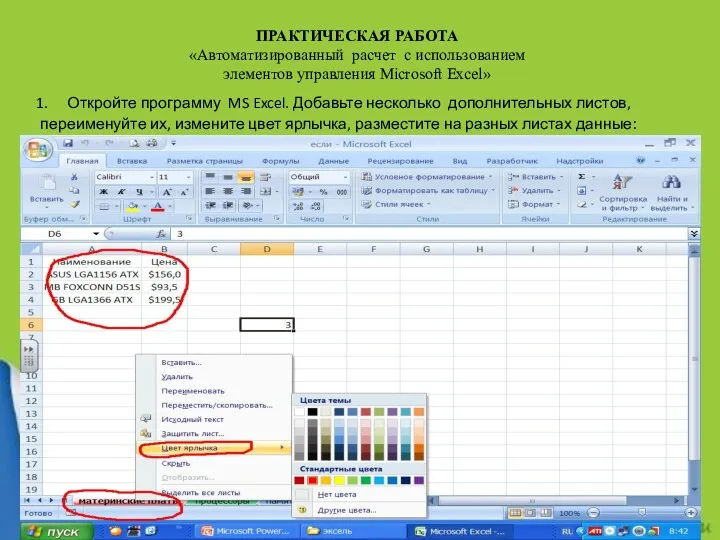
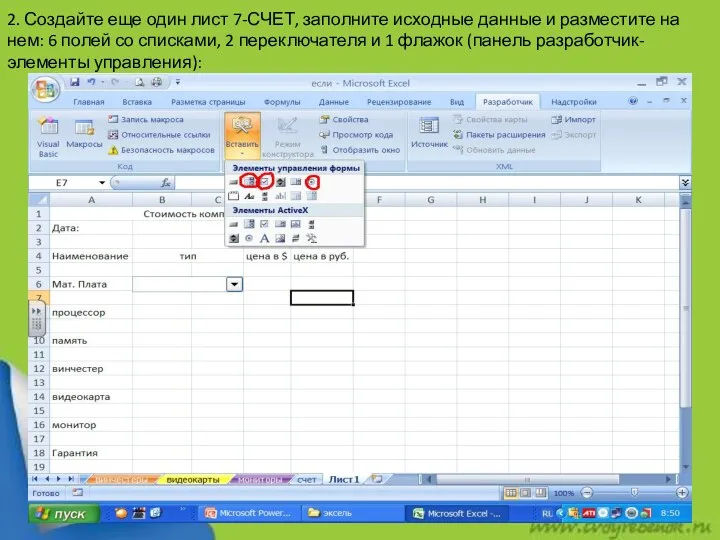

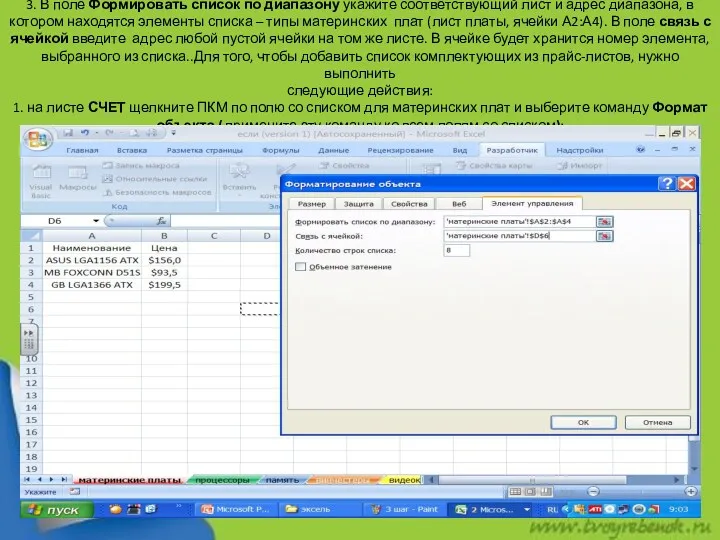
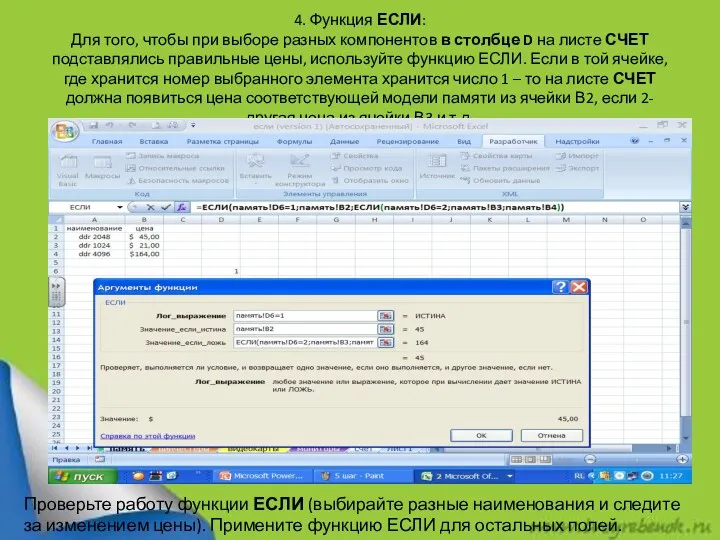
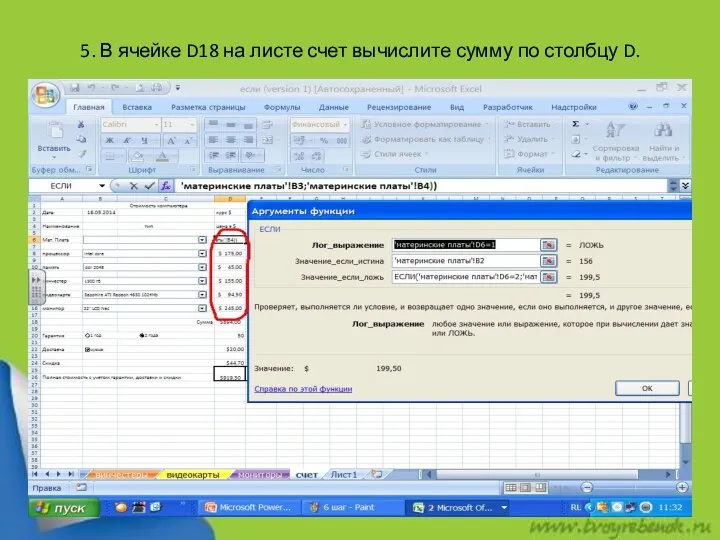

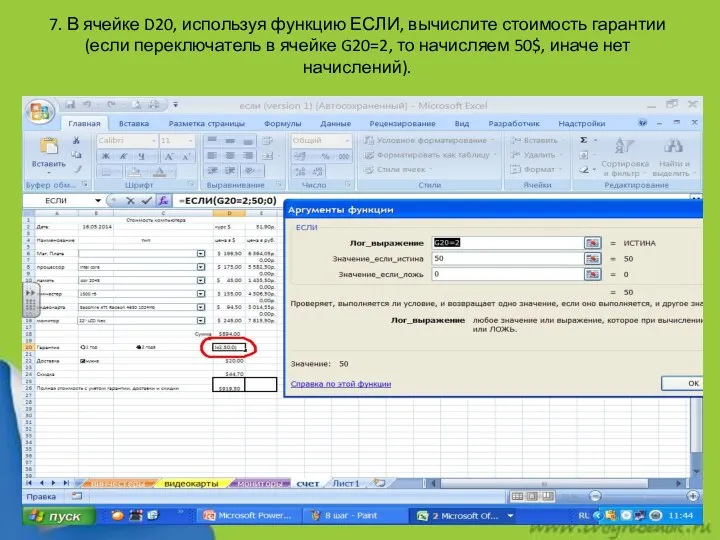





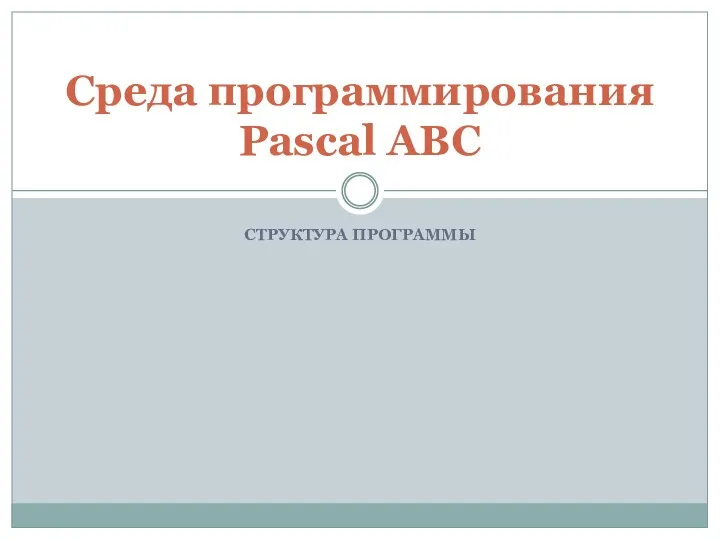 Среда программирования Pascal ABC
Среда программирования Pascal ABC Презентация по информатике Информационные технологии
Презентация по информатике Информационные технологии Создание печатных публикаций
Создание печатных публикаций Оформление газет
Оформление газет Хочу писать красивые тексты: что делать?
Хочу писать красивые тексты: что делать? Правила создания презентаций.Урок родного (русского) языка.. 6 класс
Правила создания презентаций.Урок родного (русского) языка.. 6 класс Организация защиты информации в локальной сети компании ООО MAN Truck and Bus Rus
Организация защиты информации в локальной сети компании ООО MAN Truck and Bus Rus Компоновка элементов в WPF
Компоновка элементов в WPF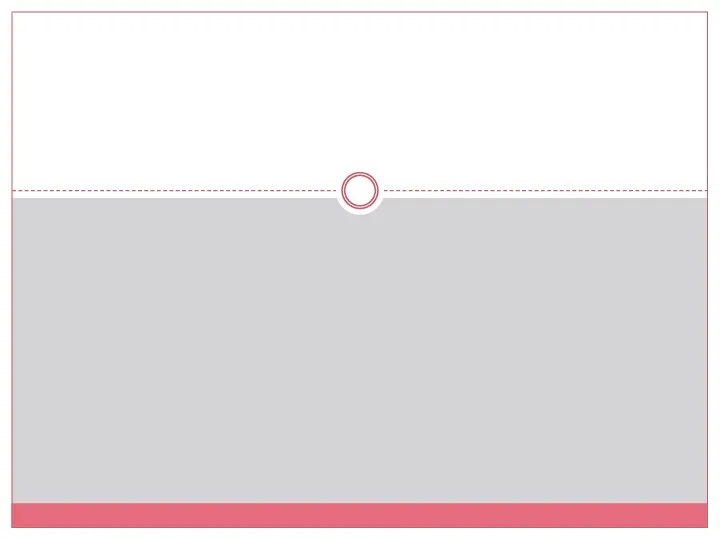 Социальные сети
Социальные сети Инклюзивное образование сегодня
Инклюзивное образование сегодня Специфика аудиовизуальной сферы в журналистике
Специфика аудиовизуальной сферы в журналистике Особенности и основные аспекты проектирования облачных архитектур
Особенности и основные аспекты проектирования облачных архитектур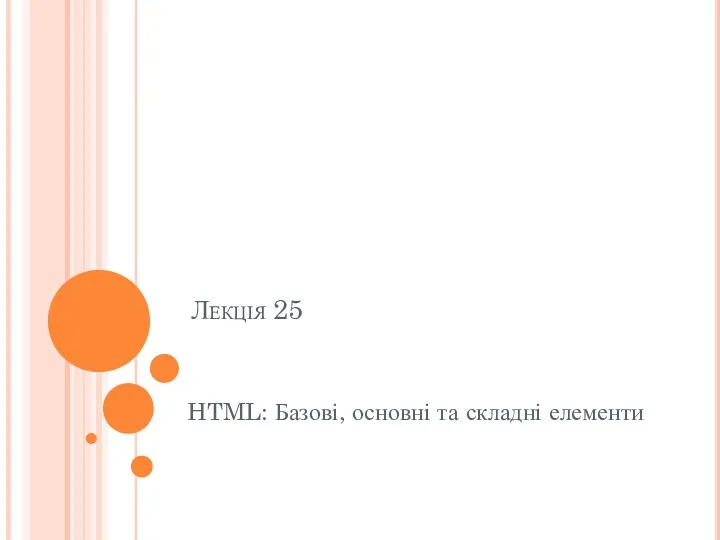 HTML: Базові, основні та складні елементи. Лекция 25
HTML: Базові, основні та складні елементи. Лекция 25 Метод оценки качества, основанный на иерархической модели
Метод оценки качества, основанный на иерархической модели Федеральный закон Российской Федерации от 06.04.2011 № 63-ФЗ Об электронной подписи. Виды, состав ЭП
Федеральный закон Российской Федерации от 06.04.2011 № 63-ФЗ Об электронной подписи. Виды, состав ЭП Передача и коммутация данных в компьютерных сетях Сертификационный курс. Часть 1. Лекция 3
Передача и коммутация данных в компьютерных сетях Сертификационный курс. Часть 1. Лекция 3 Новое в ЕГЭ и ГИА по информатике и ИКТ
Новое в ЕГЭ и ГИА по информатике и ИКТ Установка и настройка веб-сервера Apache2 на ОС Ubuntu server
Установка и настройка веб-сервера Apache2 на ОС Ubuntu server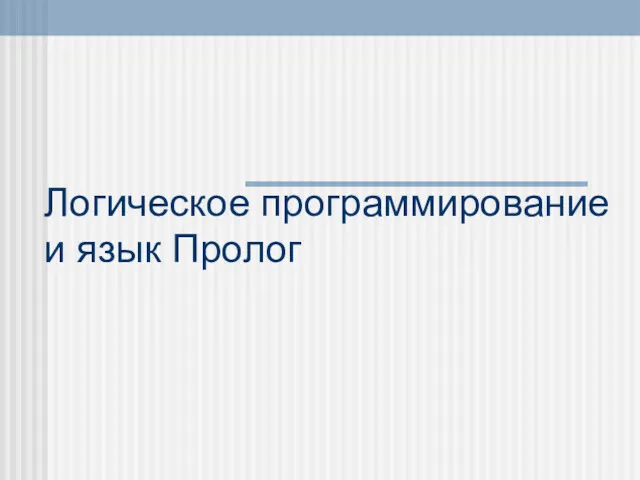 Логическое программирование и язык Пролог
Логическое программирование и язык Пролог Способы несанкционированного доступа к информации и понятие аутентификации
Способы несанкционированного доступа к информации и понятие аутентификации Информационная безопасность: государственная политика Российской федерации. Борьба с фейками
Информационная безопасность: государственная политика Российской федерации. Борьба с фейками Разработка мобильного приложение для повышения навыков программирования “CodingChamps
Разработка мобильного приложение для повышения навыков программирования “CodingChamps Группа Компаний СДЭК. Логистические решения
Группа Компаний СДЭК. Логистические решения Детектор лиц
Детектор лиц Базы данных
Базы данных Основные правила заполнения калькуляции PBD
Основные правила заполнения калькуляции PBD нформационные ресурсы общества Информационные услуги и продукты
нформационные ресурсы общества Информационные услуги и продукты Веб-форумы
Веб-форумы